Page 1
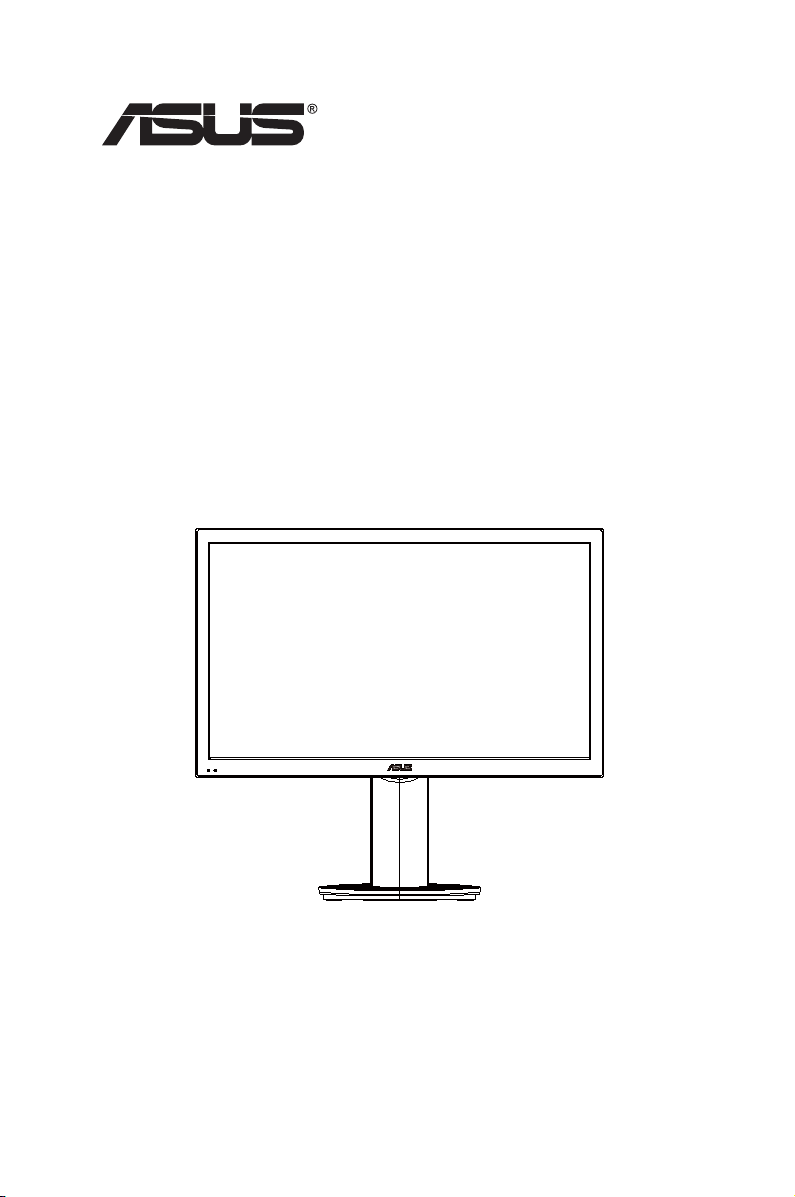
CP220 / CP240 sērija
Nules klienta rādījums
Lietotāja
rokasgrāmata
Page 2
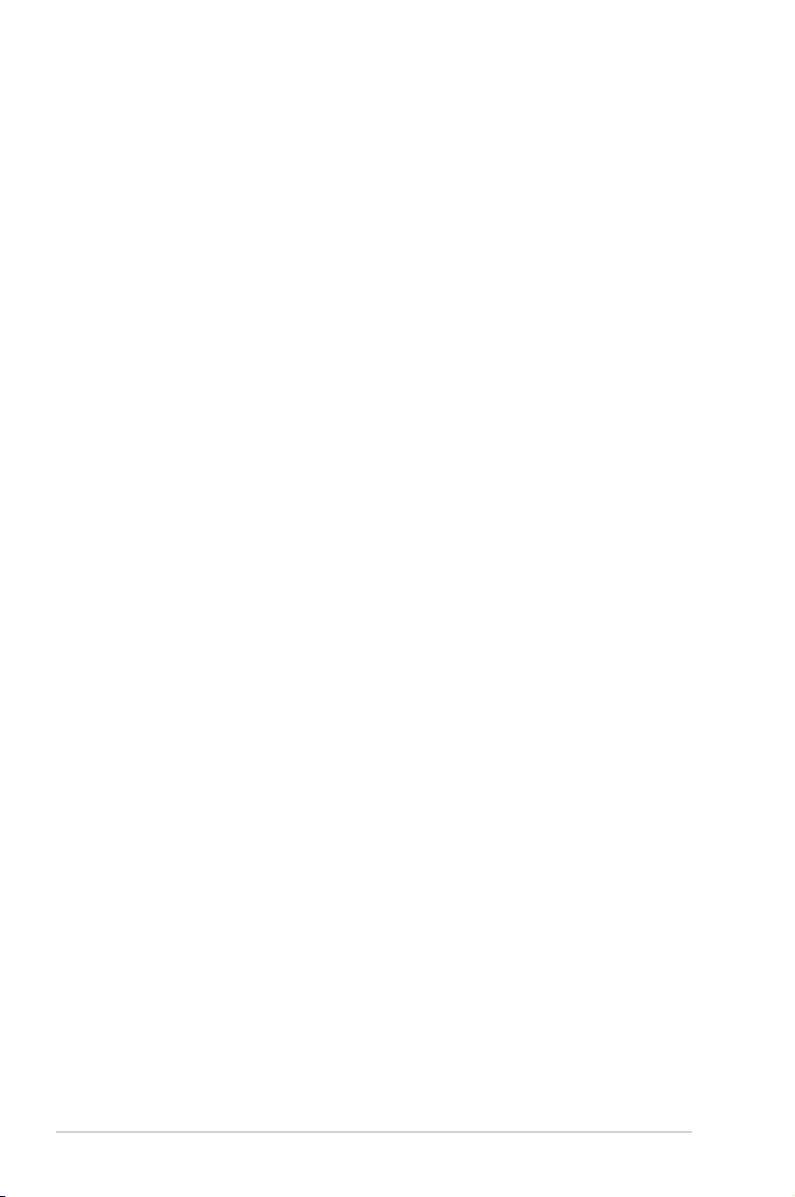
Satura rādītājs
Piezīmes ...................................................................................................... iv
Informācija par darba drošību .................................................................... v
Apkope un tīrīšana ..................................................................................... vi
1.1 Laipni lūgti! ................................................................................... 1-1
1.2 Iepakojuma saturs ........................................................................ 1-1
1.3 Displeja pamatnes salikšana ...................................................... 1-2
1.4 Ievads par displeju ....................................................................... 1-3
1.4.1 Displeja priekšpuse ......................................................... 1-3
1.4.2 Displeja aizmugure ......................................................... 1-4
1.4.3 Sāktarklientu ................................................................. 1-5
1.4.4 Klientaindikatorauzvedība ............................................. 1-6
2.1 Sviras/statīva noņemšana (stiprinājumam pie sienas) ............. 2-1
2.2 Displeja pielāgošana .................................................................... 2-2
3.1 OSD (ekrāna displeja) izvēlne ..................................................... 3-1
3.1.1 Atkārtotakongurācija .................................................... 3-1
3.1.2 IevadsparOSDfunkcijām .............................................. 3-1
3.2 Client iestatījumi .......................................................................... 3-5
3.3 Specikācijas ............................................................................. 3-11
3.4 Problēmu novēršana (bieži uzdotie jautājumi) ........................ 3-12
3.5 Atbalstīto sinhronizāciju saraksts ............................................ 3-13
ii
Page 3
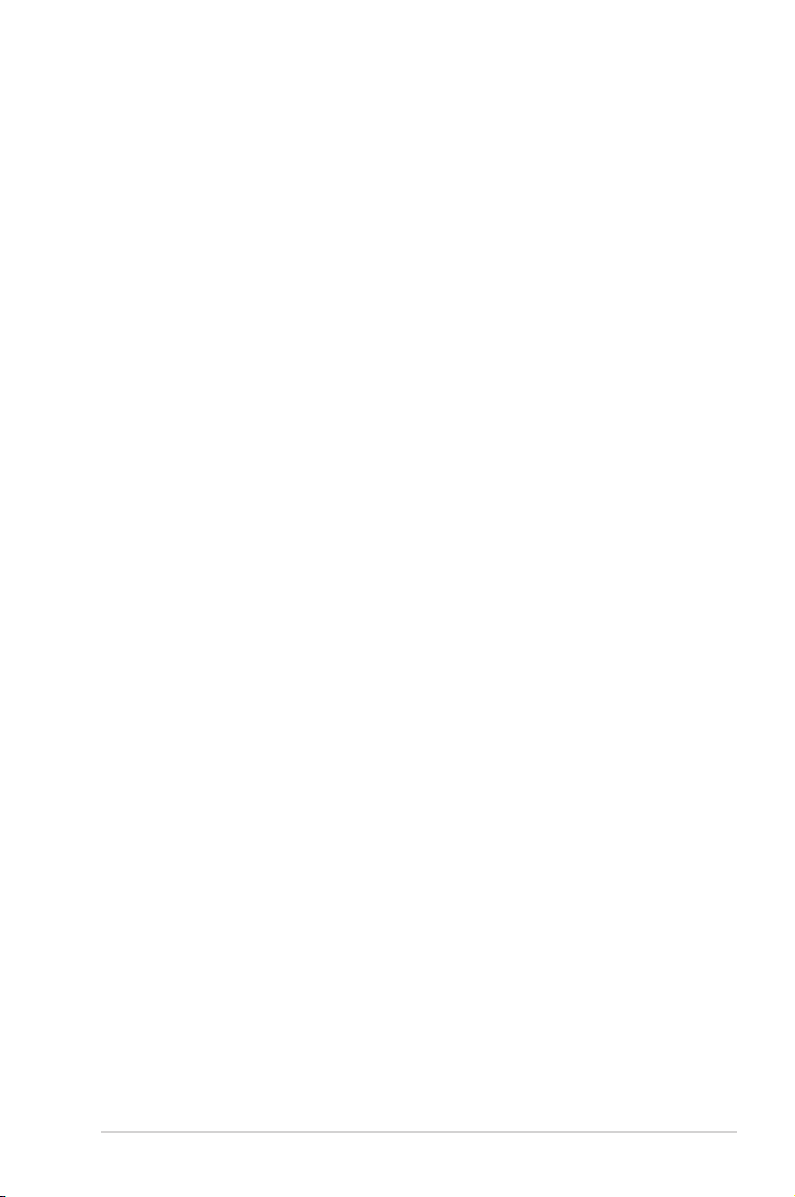
Copyright © 2013 ASUSTeK COMPUTER INC. Visas tiesības paturētas.
Bez skaidras rakstiskas ASUSTeK COMPUTER INC. (“ASUS”) atļaujas nevienu šīs rokasgrāmatas daļu,
ieskaitot tajā aprakstītos izstrādājumus un programmatūru, nedrīkst reproducēt, pārraidīt, kopēt, glabāt
izguves sistēmā vai tulkot kādā citā valodā jebkādā formā vai ar jebkādiem līdzekļiem, izņemot pircēja
īpašumā esošo dokumentāciju, kam ir dublikāta funkcijas.
Izstrādājuma garantija un serviss netiek pagarināts, ja: (1) izstrādājums ir remontēts, mainīts vai uzlabots,
ja vien ASUS nav rakstiskā formā pilnvarojis šādus remontdarbus, izmaiņas vai uzlabojumus; vai (2)
izstrādājuma sērijas numurs ir bojāts vai nav atrodams vispār.
ASUS PIEDĀVĀ ŠO ROKASGRĀMATU “TĀDU, KĀDA TĀ IR”, BEZ JEBKĀDA VEIDA TIEŠĀM VAI
NETIEŠĀM GARANTIJĀM, IESKAITOT, BET NEAPROBEŽOJOTIES AR NETIEŠĀM GARANTIJĀM VAI
NOTEIKUMIEM PAR PRECES TIRDZNIECĪBU VAI PIEMĒROTĪBU NOTEIKTAM NOLŪKAM. NEKĀDĀ
GADĪJUMĀ ASUS, TĀ DIREKTORI, AMATPERSONAS, DARBINIEKI VAI AĢENTI NAV ATBILDĪGI
PAR JEBKĀDIEM NETIEŠIEM, SPECIĀLIEM, NEJAUŠIEM VAI IZRIETOŠIEM ZAUDĒJUMIEM
(IESKAITOT ZAUDĒJUMUS, KAS RADUŠIES NO NEGŪTAS PEĻŅAS, NENOTIKUŠIEM DARĪJUMIEM,
NELIETOŠANAS VAI DATU ZUDUMA, DARĪJUMU PĀRTRAUKŠANAS UN LĪDZĪGIEM GADĪJUMIEM)
PAT, JA ASUS IR INFORMĒTS PAR ŠĀDU ZAUDĒJUMU IESPĒJAMĪBU, KAS RADUŠIES NO KĀDA ŠĪS
ROKASGRĀMATAS VAI IZSTRĀDĀJUMA DEFEKTA VAI KĻŪDAS.
TEHNISKIE DATI UN INFORMĀCIJA, KAS IEKĻAUTA ŠAJĀ ROKASGRĀMATĀ, TIEK SNIEGTA
TIKAI INFORMĀCIJAS NOLŪKOS, UN VAR TIKT MAINĪTA JEBKURĀ LAIKĀ BEZ BRĪDINĀJUMA, UN
TO NEDRĪKST UZSKATĪT PAR ASUS SAISTĪBĀM. ASUS NEUZŅEMAS NEKĀDU ATBILDĪBU VAI
SAISTĪBAS PAR JEBKĀDĀM KĻŪDĀM VAI NEPRECIZITĀTĒM, KAS VARĒTU PARĀDĪTIES ŠAJĀ
ROKASGRĀMATĀ, IESKAITOT IZSTRĀDĀJUMUS UN PROGRAMMATŪRU, KAS TAJĀ APRAKSTĪTI.
Izstrādājumi un uzņēmumu nosaukumi, kas minēti šajā rokasgrāmatā, var būt vai nebūt attiecīgo
uzņēmumu reģistrētas preču zīmes vai autortiesības, un tiek lietoti tikai īpašnieku labuma identificēšanai
vai paskaidrošanai bez jebkāda nolūka tās pārkāpt.
iii
Page 4
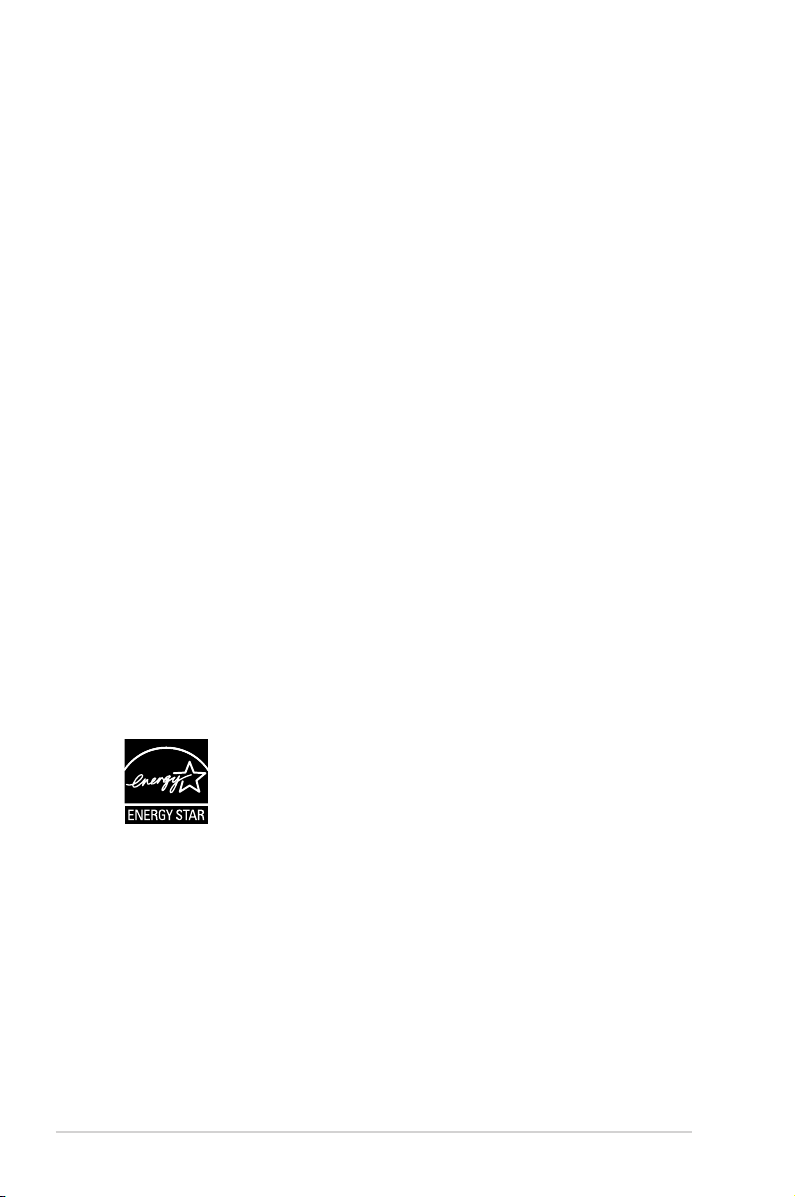
Piezīmes
Federālās sakaru komisijas paziņojums
Šī ierīce atbilst FCC (Federālās sakaru komisijas) noteikumu 15. daļas
prasībām. Lietošanu nosaka šādi divi noteikumi:
• šī ierīce nedrīkst radīt kaitīgus traucējumus;
• šai ierīcei ir jābūt izturīgai pret ārējiem traucējumiem, ieskaitot
traucējumus, kas var izsaukt nevēlamu darbību.
Šī ierīce tika pārbaudīta un sertificēta kā atbilstoša visiem B klases
digitālajām ierīcēm noteiktajiem ierobežojumiem saskaņā ar FCC
noteikumu 15. sadaļu. Šie ierobežojumi ir izstrādāti, lai nodrošinātu
pietiekošu aizsardzību pret bīstamiem traucējumiem pie uzstādīšanas
dzīvojamās telpās. Šī ierīce rada, izmanto un var izstarot radiofrekvences
enerģiju, līdz ar ko tās nepareizas uzstādīšanas gadījumā, kas nav
saskaņā ar ražotāja instrukcijām, var rasties radiosakariem nelabvēlīgi
traucējumi. Tomēr nav garantijas, ka kādas noteiktas uzstādīšanas
gadījumā traucējumi neradīsies. Ja tiek konstatēts, ka šī ierīce traucē
radio vai televīzijas signāla uztveršanu, kas ir viegli noskaidrojams,
ieslēdzot un izslēdzot ierīci pie ieslēgta radioaparāta vai televizora,
lietotājs var mēģināt novērst šo situāciju, veicot kādu no tālāk minētajām
darbībām.
• Pārvietot uztverošo antenu vai mainīt tās virzienu.
• Palielināt attālumu starp ierīci un uztvērēju.
• Pieslēgt ierīci pie strāvas rozetes, kurai nav pievienots uztvērējs.
• Lūgt padomu vai palīdzību izplatītājam vai pieredzējušam radio/TV
tehniķim.
Tā kā mūsu uzņēmums ir partneris organizācijai Energy
Star® Partner, esam konstatējuši, ka šis izstrādājums atbilst
visām Energy Star® ekonomiskā enerģijas patēriņa normām.
Kanādas Sakaru Ministrijas paziņojums
Šī digitālā ierīce nepārkāpj B klases ierobežojumus attiecībā uz
radiotraucējumu emisiju no digitālām ierīcēm, kas minēti Kanādas Sakaru
Ministrijas noteikumos par radiotraucējumiem.
Šī B klases digitālā ierīce atbilst Kanādas ICES-003 prasībām.
Brīdinājums! Šis klients ievēro EMS direktīvu tikai ekranētajam Ethernet
kabelim.
iv
Page 5
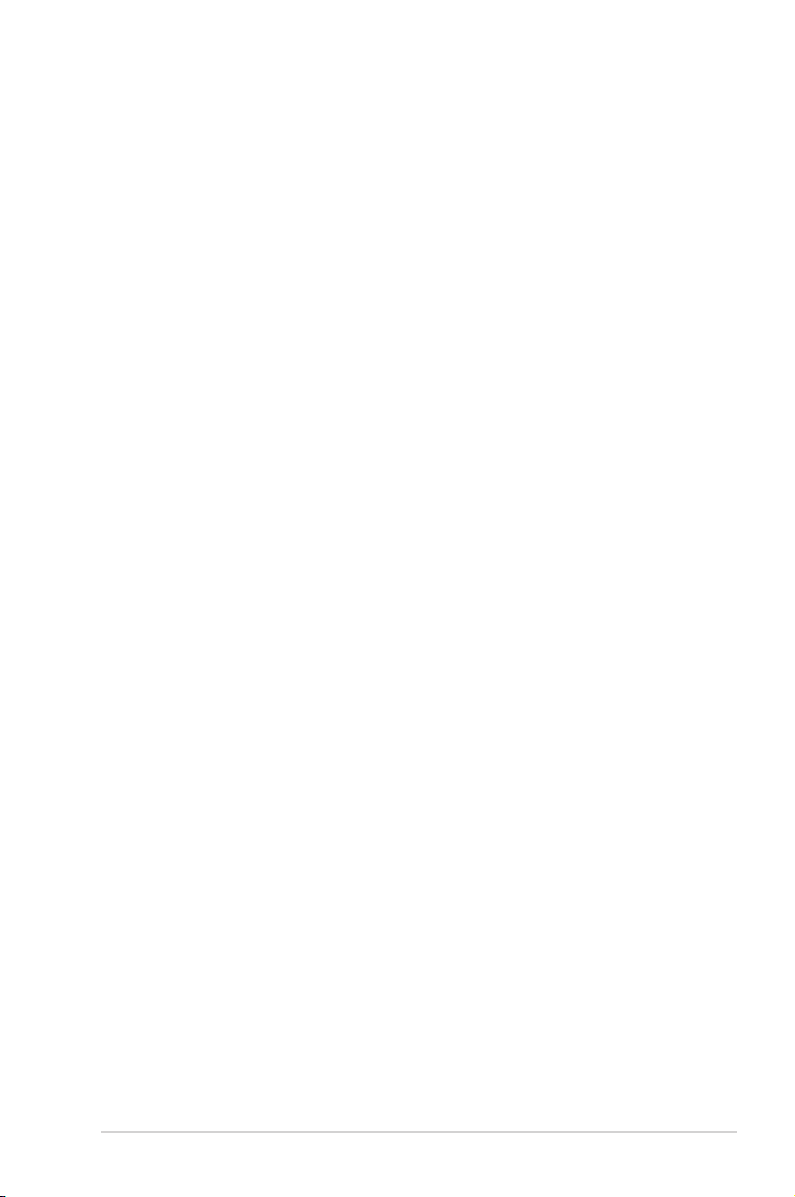
Informācija par darba drošību
Izmantojiet tikai maiņstrāvas/līdzstrāvas adaptera modeli:
EXA1203YH
• Pirms displeja uzstādīšanas rūpīgi izlasiet visu iepakojumam
pievienoto dokumentāciju.
• Lai novērstu aizdegšanos vai strāvas triecienu, nekad nepakļaujiet
displeju lietus vai mitruma iedarbībai.
• Nekad nemēģiniet atvērt displeja korpusu. Displeja iekšpusē esošais
bīstamais augstspriegums var radīt nopietnas fiziskās traumas.
• Ja strāvas padeve ir bojāta, nemēģiniet to salabot paša spēkiem.
Sazinieties ar kvalificētu apkalpes speciālistu vai savu mazumtirgotāju.
• Pirms izstrādājuma lietošanas pārliecinieties, vai visi kabeļi ir pareizi
pievienoti un strāvas kabeļi nav bojāti. Ja konstatējat bojājumus,
nekavējoties sazinieties ar izplatītāju.
• Spraugas un caurumi displeja aizmugurē un apakšdaļā ir paredzēti
ierīces ventilācijai. Neaizsedziet šīs spraugas. Nekad nenovietojiet
ierīci radiatoru vai siltuma avotu tuvumā vai virs tiem, ja vien netiek
nodrošināta atbilstoša ventilācija.
• Displeju drīkst pieslēgt tikai uz marķējuma norādītajiem barošanas
avotiem. Ja nesat pārliecināti par pieejamā elektrotīkla parametriem,
pajautājiet vietējam ierīces izplatītājam vai vietējai kompānijai, kas
piegādā enerģiju jūsu rajonā.
• Izmantojiet atbilstošu elektropadeves kontaktdakšu, kas atbilst
vietējam elektropadeves standartam.
• Nepārslogojiet sadalītājus un pagarinātājus. Pārmērīga slodze var
izraisīt ugunsgrēku vai radīt strāvas triecienu.
• Nodrošiniet, lai nebūtu pārmērīgs putekļu daudzums, mitrums un pārāk
augsta temperatūra. Nenovietojiet displeju vietās, kur tam var piekļūt
mitrums. Novietojiet displeju uz līdzenas virsmas.
• Negaisa laikā vai apstākļos, kad monitors netiks lietots ilgāku laiku,
atvienojiet to no strāvas avota. Tas pasargās displeju no bojājumiem,
kas var rasties pārsprieguma rezultātā.
• Nekad neievietojiet un nekad nelejiet neko displeja korpusa spraugās.
• Lai garantētu displeja atbilstošu darbību, lietojiet to tikai kopā ar
UL sarakstā uzskaitītajiem datoriem, kuriem ir attiecīgi konfigurētas
spraudligzdas ar marķējumu: 100 ~ 240 V maiņstrāva.
• Sienas kontaktligzdai ir jābūt ierīces tuvumā un viegli pieejamai.
• Ja esat atklājis, ka displejam ir tehniskas problēmas, sazinieties ar
kvalificētu apkalpes speciālistu vai mazumtirgotāju.
v
Page 6
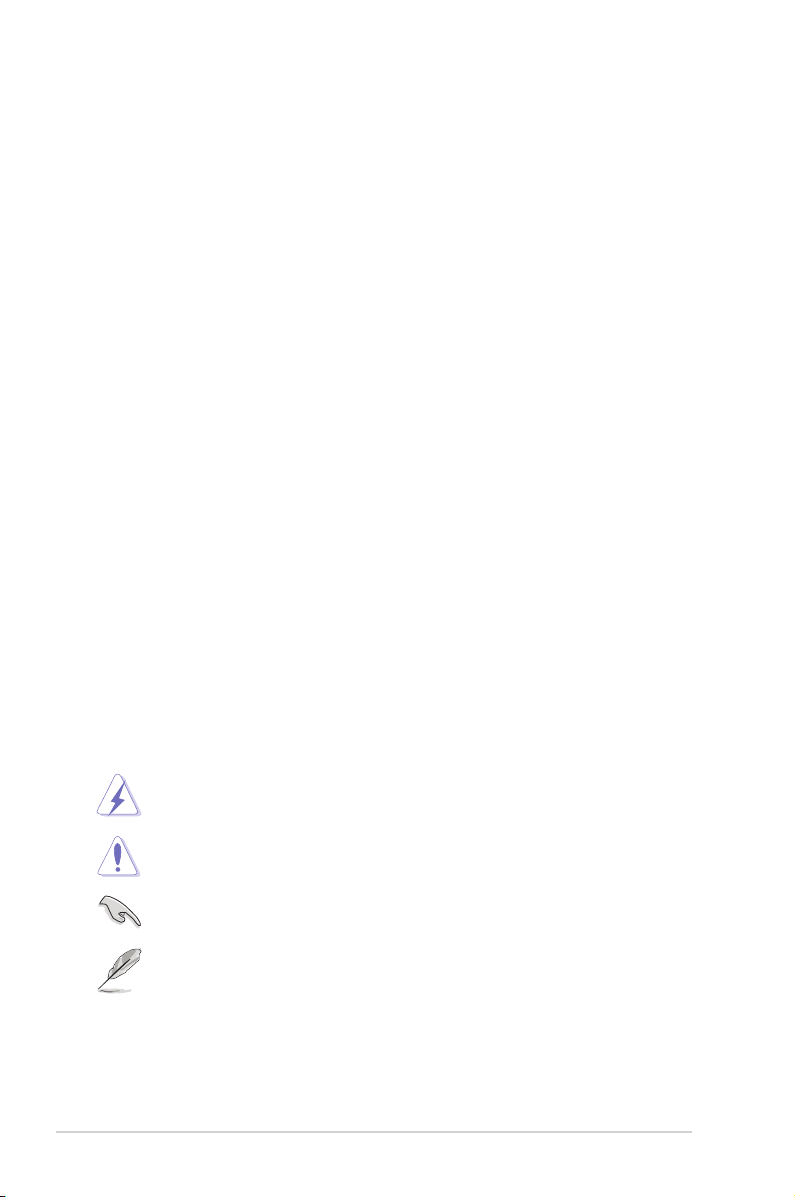
Apkope un tīrīšana
• Pirms displeja pacelšanas vai pārvietošanas ieteicams atvienot
kabeļus un strāvas vadu. Displeja pārvietošanas laikā ievērojiet tālāk
minētās pareizas pacelšanas metodes. Ceļot vai pārnēsājot displeju,
satveriet to aiz tā malām. Neceliet to, turot aiz statīva vai vada.
• Tīrīšana. Izslēdziet displeju un atvienojiet strāvas vadu. Tīriet displeja
virsmu ar kokvilnu nesaturošu un neskrāpējošu drāniņu. Grūti tīrāmus
traipus var noņemt ar drāniņu, kas samitrināta ar vieglu tīrīšanas
līdzekli.
• Neizmantojiet spirtu vai acetonu saturošus tīrīšanas līdzekļus.
Izmantojiet ekrāniem paredzētus tīrīšanas līdzekļus. Nekad
neizsmidziniet tīrīšanas līdzekli tieši uz ekrāna, jo tas var iekļūt displejā
un izraisīt elektriskās strāvas triecienu.
Tālāk minētās uz displeju attiecināmās pazīmes ir normālas.
• Pirmajā displeja lietošanas reizē ekrāns var mirgot luminiscējošā
apgaismojuma dēļ. Izslēdziet ekrānu, izmantojot ieslēgšanas/
izslēgšanas slēdzi, un ieslēdziet atkal, lai mirgošana izzustu.
• Atkarībā no darbvirsmas veida ekrānam var būt neliela spilgtuma
nevienmērība.
• Ja attēls tiek rādīts vairākas stundas, iepriekšējais attēls ekrānā var
pārklāties ar nākamo attēlu. Ekrāns lēnām izmainīsies, vai arī varat
to izslēgt uz vairākām stundām, izmantojot ieslēgšanas/izslēgšanas
slēdzis.
• Ja ekrāns paliek melns vai mirgo, vai arī vairs nedarbojas, sazinieties
ar izplatītāju vai apkalpes centru, lai to salabotu. Nemēģiniet pats
salabot displeju!
Rokasgrāmatā izmantotie apzīmējumi
BRĪDINĀJUMS! Informācija par sevis aizsargāšanu no traumu
gūšanas, kad mēģināt izpildīt kādu darbību.
UZMANĪBU! Informācija par detaļu sabojāšanas novēršanu, kad
mēģināt izpildīt kādu darbību.
SVARĪGI! Informācija, kas JĀŅEM vērā, lai izpildītu darbību.
PIEZĪME. Padomi un papildinformācija par darbības izpildi.
vi
Page 7
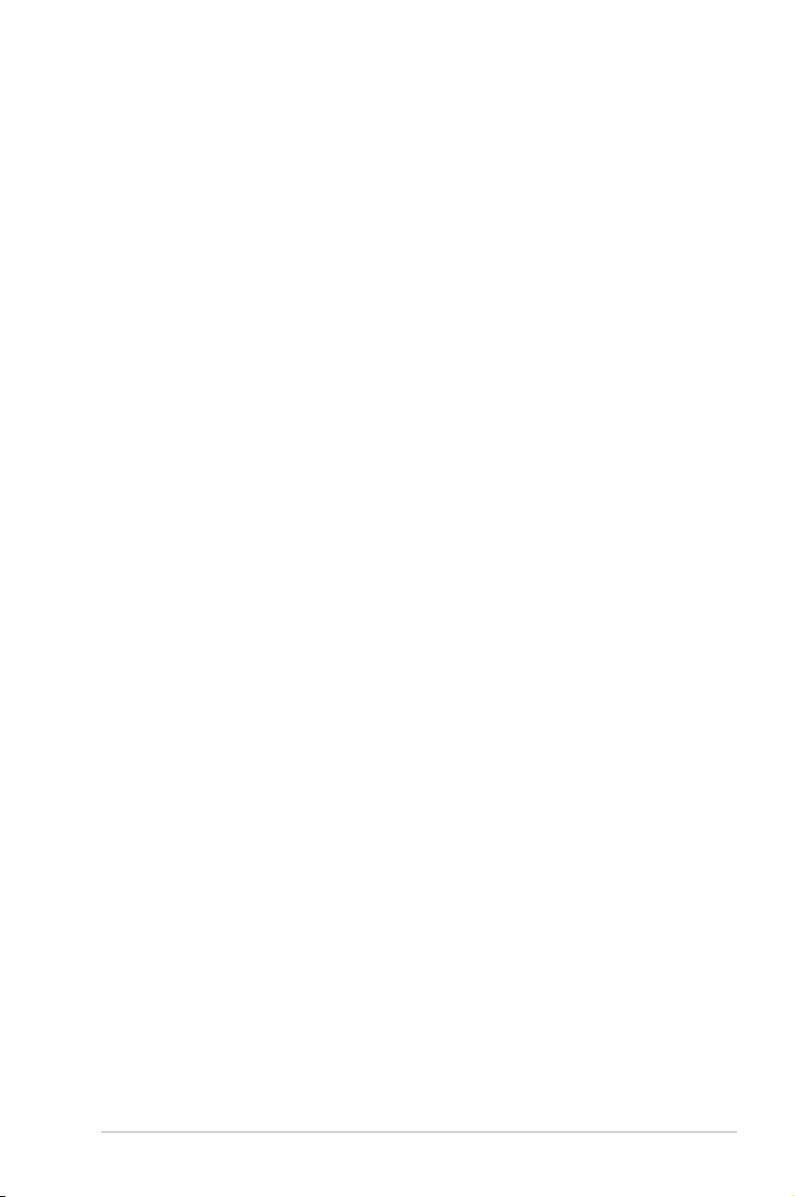
Papildinformācijas resursi
Lai iegūtu papildinformāciju un saņemtu izstrādājuma un programmatūru
atjauninājumus, skatiet tālāk minētos avotus.
1. ASUS tīmekļa vietnes
Visā pasaulē pieejamās ASUS tīmekļa vietnēs ir ietverta jaunākā
informācija par ASUS programmaparatūru un programmatūru
izstrādājumiem. Skatiet http://www.asus.com
2. Papildu dokumenti
Izstrādājuma pakotnē var būt ietverti papildu dokumenti, kurus,
iespējams, pievienojis izplatītājs. Šie dokumenti nav standarta
pakotnes sastāvdaļa.
vii
Page 8
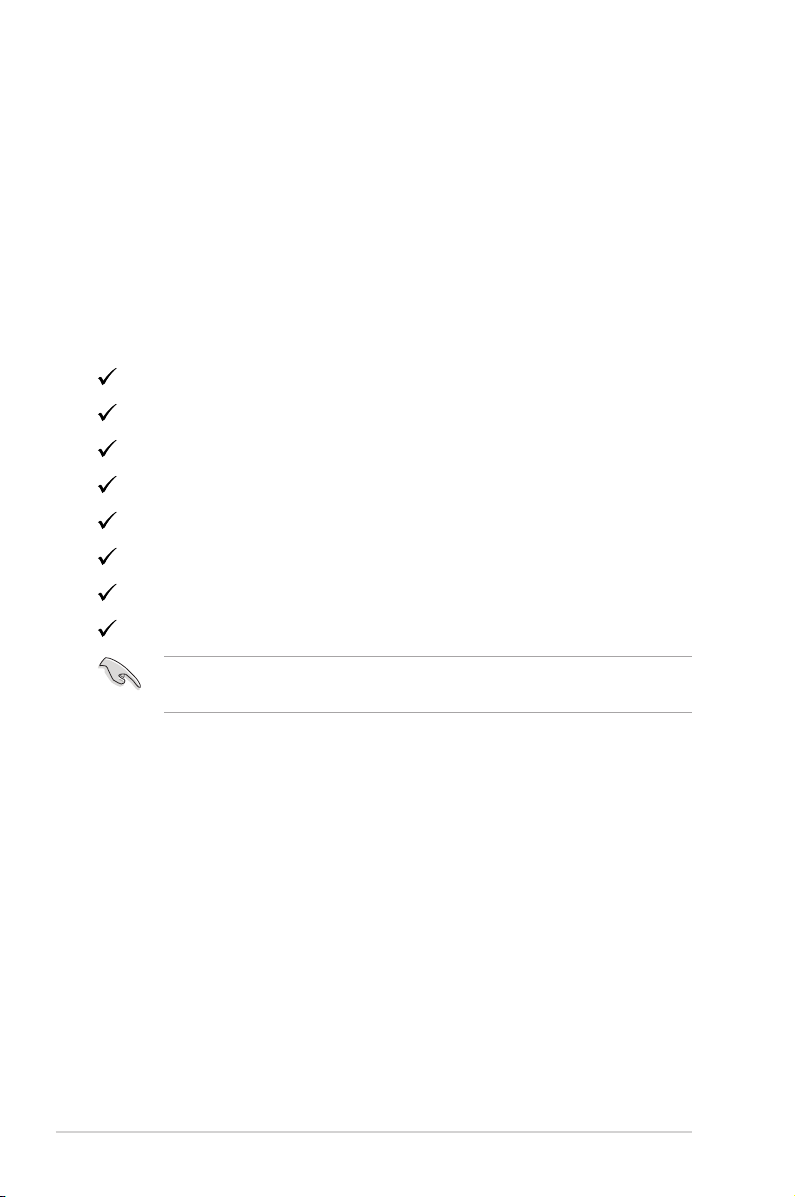
1.1 Laipni lūgti!
Paldies, ka iegādājāties ASUS® displeju.
Visjaunākajam ASUS displejam ir izteiksmīgās, platāks un spilgtāks
ekrāns, kā arī daudz funkciju, kuras izmantot skatīšanās laikā.
Izmantojot šīs funkcijas, varat baudīt displeja ērto un burvīgo skatīšanās
vidi!
1.2 Iepakojuma saturs
Pārbaudiet, vai iepakojumā ir iekļauti tālāk minētie piederumi.
Displejs
Displeja pamatne un skrūve
Īsas pamācības rokasgrāmata
Garantijas karte
Strāvas vads
Adapteris
DVI kabelis
VGA kabelis
• Ja kāda no šīm lietām ir bojāta vai pazudusi, nekavējoties sazinieties ar
pārdevēju.
1-1
1. nodaļa. Ievads par izstrādājumu
Page 9
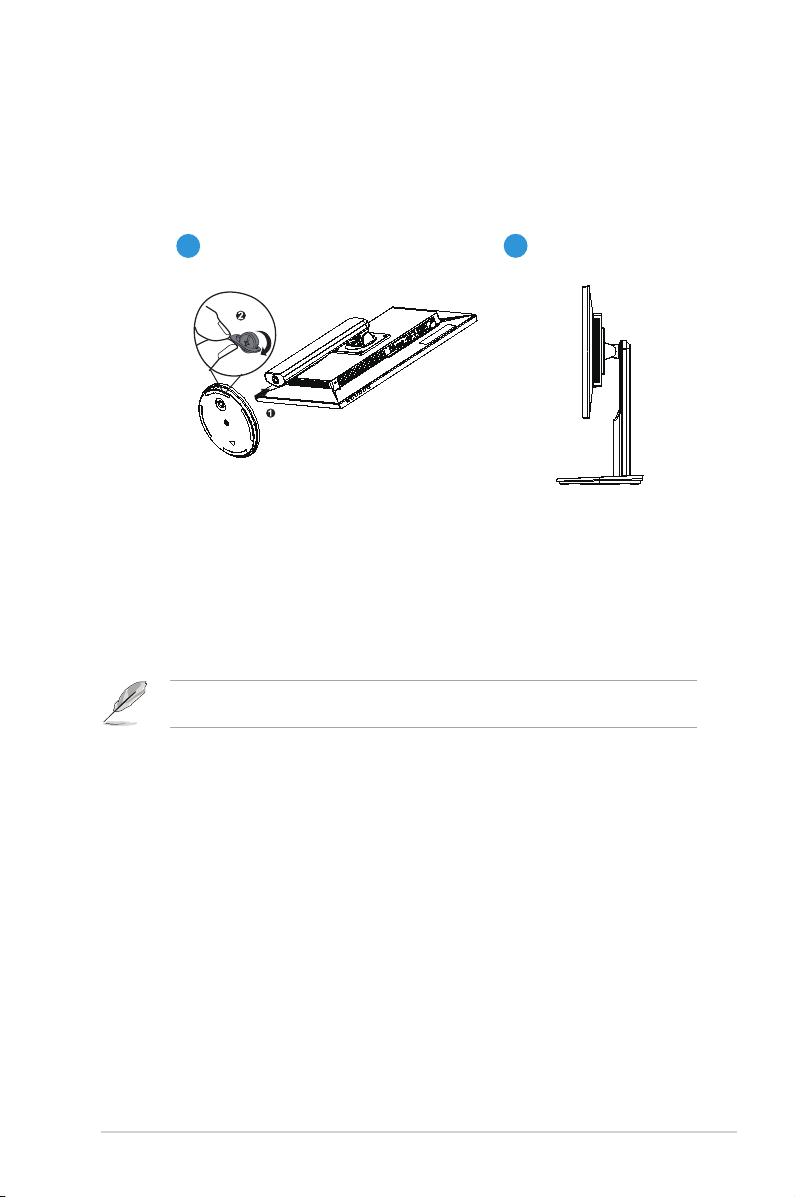
1.3 Displeja pamatnes salikšana
1. Pievienojiet pamatni kronšteinam un cieši pievelciet skrūves. Skrūvju
pievilkšana ir viegli paveicama ar pirkstiem.
2. Noregulējiet monitoru tādā leņķī, kas jums ir parocīgs.
1
• Lai nesabojātu displeju, iesakām uz galda virsmas uzklāt mīkstu drāniņu.
2
ASUS LCD monitors CP220/CP240 sērija
1-2
Page 10

1.4 Ievads par displeju
1.4.1 Displeja priekšpuse
LED1
LED2
1. Klienta LED indikators:
• Klienta LED indikatora krāsa ir tāda kā tālāk.
2. Barošanas indikators
• Strāvas indikatora krāsa ir tāda kā tālāk.
Stāvoklis apraksts
LED1 Balts klients ieslēgts
LED1 Dzeltens Izslēgt un aktivizēt pie
LED2 Balts saite uz virtuālo
LAN/USB
darbvirsmu
1-3
1. nodaļa. Ievads par izstrādājumu
Page 11

1.4.2 Displeja aizmugure
11
12
2
1
3 4
6
USB
5 7 8
1. RJ45
2. DVI savienotājs
3. VGA savienotājs
4. Mikrofona ievade
5. audio ieejas spraudnis
6. austiņu izvade
7. USB savienotājs
8. Strāvas ieejas spraudnis
9. Uzstādāmā savienotāja skrūves atveres
10. USB savienotājs
11. Kensington slēdzene
12. Vadības tastatūra
9
10
ASUS LCD monitors CP220/CP240 sērija
1-4
Page 12

1.4.3 Sākt ar klientu
MENU
A
Vienums Taustiņš Apraksts
Ieslēgšana/
izslēgšana
Ievadsignāla izvēle Nospiediet, lai izvēlētos citu ievades avotu
Brightness &
Up (Spilgtuma
palielināšana)
Menu (Izvēlne) Nospiediet, lai atvērtu OSD izvēlni
Volume &
down (Skaļuma
samazināšana)
Auto adjust &
return (Automātiski
regulēt un atgriezt)
Saite (LED) Saite uz serveri
Klients (LED)
taustiņš Avots Funkcija Apraksts
VGA
*Auto Adjust
& Return
(Automātiski
regulēt un
atgriezt)
Klients
Nospiediet šo pogu, lai ieslēgtu/izslēgtu monitoru
spilgtums/nospiediet, lai palielinātu atlasītās
funkcijas skaitlisko vērtību
skaļums/nospiediet, lai samazinātu atlasītās
funkcijas skaitlisko vērtību
Automātiski regulēt/atgriezt iepriekšējā atlasē
LED baltā, kamēr klients ieslēgts
LED dzintarkrāsā, kamēr klients izslēgts/
aktivizēšana ar LAN vai USB ir ieslēgta
Automātiskā
pielāgošana
VGA avotā
(> 2 sekundes)
VGA avotā īsam
Splendid režīma slēdzis
spiedienam.
(< 2 sekundes)
Nospiediet īsi zem
Tūlītējs savienojums
pieteikšanās lietotāja
interfeisa (< 2 sekundes)
Izejiet no OSD, uz īsu
brīdi nospiediet, lai
atlasītu atvienošanu,
izslēdziet darbstaciju vai
Nospiediet īsi zem
viesošanas sesijas
(< 2 sekundes)
atceliet
Atvienojiet un
atgriezieties, lai
pieteiktos lietotāja
interfeisā
Nospiediet īsi zem
servera sesijas
(< 2 sekundes)
1-5
1. nodaļa. Ievads par izstrādājumu
Page 13

1.4.4 Klienta indikatora uzvedība
Stāvoklis JAUDA SAISTĪT Klients
Ieslēgt Balts
Izslēgt Izslēgt
Ieslēgt un saistīts ar
virtuālo darbvirsmu
Izslēgt un aktivizēt LAN Dzeltens
Izslēgt un aktivizēt USB Dzeltens
Ieslēgt, lai izslēgtu un
aktivizētu ar USB
Balts
Balts (mirgo 12 s,
pēc tam izslēdzas)/
dzintarkrāsa(vienmēr
ieslēgta)
Izslēgt
Izslēgt
Balts
Izslēgt
Izslēgt
Balta
(ieslēgta
12 s, pēc
tam izslēgta
Balts
Izslēgt
Balts
Dzeltens
Dzeltens
Balts (mirgo 12 s,
pēc tam izslēdzas)/
dzintarkrāsa(vienmēr
ieslēgta)
ASUS LCD monitors CP220/CP240 sērija
1-6
Page 14

2.1 Sviras/statīva noņemšana (stiprinājumam pie sienas)
Lai noņemtu kronšteinu/statīvu, rīkojieties kā minēts tālāk.
1. Atvienojiet strāvas un signāla kabeļus. Uzmanīgi novietojiet monitoru
ar priekšpusi uz leju uz tīra galda.
2. Ar pirkstiem uzmanīgi izvelciet plāksni, kas pārklāj statīva kātu.
Izmantojot skrūvgriezi, atskrūvējiet četras skrūves, kas nostiprina
statīvu pie monitora.
3. Noņemiet statīvu no monitora.
• Lai nesabojātu displeju, iesakām uz galda virsmas uzklāt mīkstu drāniņu.
• Skrūvju izņemšanas laikā turiet statīvu.
1
3
• Stiprinājuma pie sienas (100 x 100 mm) komplekts nav iekļauts iegādātā
produkta komplektācijā.
• Lietojiet tikai UL sarakstā minēto sienas stiprinājuma kronšteinu, kas spēj
noturēt vismaz 14 kg (skrūvju izmēri: M4 x 10 mm).
2
2-1
2. nodaļa. Uzstādīšana
Page 15

2.2 Displeja pielāgošana
• Lai iegūtu optimālu skata leņķi, iesakām skatīties uz visu displeja
ekrānu, pēc kā varat noregulēt jums piemērotu skatīšanās leņķi.
• Leņķa regulēšanas laikā pieturiet statīvu, lai displejs nevarētu
apgāzties.
• Displeja leņķi var mainīt no -5˚ līdz 23˚ leņķī.
-5 ~ 23
ASUS LCD monitors CP220/CP240 sērija
2-2
Page 16

3.1 OSD (ekrāna displeja) izvēlne
3.1.1 Atkārtota konfigurācija
CP220
Splendid
Color
Picture
Input Select
Menu
Scenery Mode
Standard Mode
Theater Mode
Game Mode
Night View Mode
sRGB
Move Exit
OK
1. Lai aktivizētu OSD izvēlni, nospiediet pogu MENU (Izvēlne).
2. Lai pārvietotos pa funkcijām, nospiediet pogu un . Nospiediet
pogu Labi, lai iezīmētu un aktivizētu vēlamo funkciju. Ja atlasītajai
funkcijai ir apakšizvēlne, vēlreiz nospiediet pogas un , lai
pārvietotos pa apakšizvēlni. Nospiediet pogu Labi, lai iezīmētu un
aktivizētu vēlamo apakšizvēlnes funkciju.
3. Lai mainītu atlasītās funkcijas iestatījumus, nospiediet pogu un .
4. Lai izietu no OSD izvēlnes, nospiediet pogu MENU (Izvēlne). Lai
pielāgotu jebkuru citu funkciju, atkārtoti izpildiet 2. un 3. darbību.
3.1.2 Ievads par OSD funkcijām
1. Splendid (Lielisks)
Šai funkcijai ir sešas apakšfunkcijas, kuras varat atlasīt pēc savas
izvēles. Katram režīmam ir atiestatīšanas iespēja, ļaujot jums
saglabāt iestatījumus vai atgriezties iepriekš iestatītā režīmā.
CP220
Splendid
Color
Picture
Input Select
Menu
Scenery Mode
Standard Mode
Theater Mode
Game Mode
Night View Mode
sRGB
3-1
Move Exit
OK
• Scenery Mode (Ainavas režīms): Tā ir labākā izvēle ainavu fotoattēlu
attēlošanai, izmantojot SPLENDID™ Video Intelligence.
• Standard Mode (Standarta režīms): Tā ir labākā izvēle dokumentu
rediģēšanai, izmantojot SPLENDID™ Video Intelligence.
3. nodaļa. Vispārējie norādījumi
Page 17

• Theater Mode (Teātra režīms): Tā ir labākā izvēle video skatīšanai,
izmantojot SPLENDID™ Video Intelligence.
• Game Mode (Spēļu režīms): Tā ir labākā izvēle spēļu spēlēšanai,
izmantojot SPLENDID™ Video Intelligence.
• Night View Mode (Nakts skatīšanās režīms): Tā ir labākā izvēle
tumšu ainavu spēļu un video skatīšanai, izmantojot SPLENDID™ Video
Intelligence.
• sRGB: Tā ir labākā izvēle fotoattēlu un grafiku skatīšanai no datora.
• Sadaļas Color Temp. (Krāsu temperatūra) User Mode (Lietotāja režīmā)
lietotājs var konfigurēt primāro krāsu R (sarkana), G (zaļa) un B (zila) vērtību
diapazonā no 0 līdz 100.
2. Color (Krāsa)
Šajā funkcijā atlasiet vēlamo attēla krāsu.
CP220
Splendid
Color
Picture
Input Select
Menu
Brightness
Contrast
ASCR OFF
Saturation
Color Temp.
Gamma
100
80
50
User Mode
18
Move Exit
OK
• Brightness (Spilgtums): Pielāgošanas diapazons ir no 0 līdz 100. Poga
ir arī karstais taustiņš šīs funkcijas aktivizēšanai.
• Contrast (Kontrasts): Pielāgošanas diapazons ir no 0 līdz 100.
• ASCR: Attēla horizontālā novietojuma (H-Position (H novietojums)) un
vertikālā novietojuma (V-Position (V novietojums)) pielāgošanai no VGA
ievadsignāla. Pielāgošanas diapazons ir no 0 līdz 100.
• Saturation (Piesātinājums): Pielāgošanas diapazons ir no 0 līdz 100.
• Color Temp. (Krāsu temperatūra): Satur trīs iepriekš iestatītus baltās
krāsas līdzsvarošanas režīmus (D50, D65 un 9300K) un vienu User
mode (lietotāja režīmu).
• Gamma. Pelēktoņu gammas maiņai diapazonā 18/2,2/2,5.
• Phase (Fāze) pielāgo pikseļu sinhronizācijas signāla fāzi. Ja fāze ir nepareizi
pielāgota, ekrānam ir horizontāli traucējumi.
• Clock (Sinhronizācija) (pikseļu frekvence) kontrolē pikseļu skaitu, kas tiek
skenēti vienā horizontālā rindā. Ja frekvence ir nepareiza, uz ekrāna ir
vertikālas svītras un attēls nav proporcionāls.
ASUS LCD monitors CP220/CP240 sērija
3-2
Page 18

3. Picture (Attēls)
Šajā izvēlnes vienumā varat pielāgot Aspect Control (Skata
koeficienta pielāgošana), Over Scan, Position (VGA only) (Pozīcija —
tikai VGA) un Focus (VGA only) (Fokuss — tikai VGA).
CP220:
CP220
Splendid
Color
Picture
Input Select
Menu
Sharpness 50
Aspect Control Full
Position
Focus
Move OK Exit
CP240:
CP240
Splendid
Color
Picture
Input Select
Menu
Sharpness 40
Trace Free
Aspect Control Full
Position
Focus
60
3-3
Move OK Exit
• Sharpness (Asums): Pielāgo attēla asumu. Pielāgošanas
diapazons ir no 0 līdz 100.
• Trace Free (Bez izsekošanas): Paātrina Over Drive tehnoloģijas
reakcijas laiku. Pielāgošanas diapazons ir no lēnākā 0 līdz
ātrākam 100. (tikai CP240)
• Aspect Control (Skata koeficienta pielāgošana): Pielāgojiet
skata koeficientu uz “Full”, “4:3”.
• Position (Novietojums): Pielāgo attēla horizontālo novietojumu
(H-Position (H novietojums)) un vertikālo novietojumu (V-Position
(V novietojums)). Pielāgošanas diapazons no 0 līdz 100 (pieejams
vienīgi VGA ievadsignālam).
• Focus (Fokuss): samazina attēla horizontālo un vertikālo līniju
traucējumus, atsevišķi pielāgojot (Phase (Fāze)) un (Clock
(Sinhronizācija)). Pielāgošanas diapazons no 0 līdz 100 (pieejams
vienīgi VGA ievadsignālam).
3. nodaļa. Vispārējie norādījumi
Page 19

4. Input Select (Ievadsignāla izvēle)
Atlasiet ievadsignāla avotu no VGA, klienta avota ievadsignāla.
CP220
Splendid
Color
Picture
Input Select
Input Select
Menu
VGA
Client
Move Exit
OK
5. Menu (Izvēlne)
Pielāgo sistēmas konfigurāciju.
CP220
Splendid
Color
Picture
Input Select
Menu
OSD Setup
Information
Language
All Reset
Move OK Exit
English
• OSD Setup (OSD iestatīšana): Lai pielāgotu OSD Timeout (OSD
noildzi), DDC/CI, Transparency (Caurspīdīgumu) un Power indicator
(Strāvas indikatoru).
• Information (Informācija): Displeja informācijas rādīšana.
• Language (Valoda): OSD valodas atlase. Izvēles iespējas ir šādas:
angļu, franču, vācu, spāņu, itāliešu, holandiešu, krievu, tradicionālā
ķīniešu, vienkāršotā ķīniešu, japāņu, persiešu, taizemiešu, indonēziešu,
poļu, turku, portugāļu, čehu, horvātu, ungāru, rumāņu un korejiešu.
• All Reset (Atiestatīt visu): Atlasot "Yes" (Jā), visi iestatījumi tiks
atiestatīti uz rūpnīcas noklusējuma vērtībām.
ASUS LCD monitors CP220/CP240 sērija
3-4
Page 20
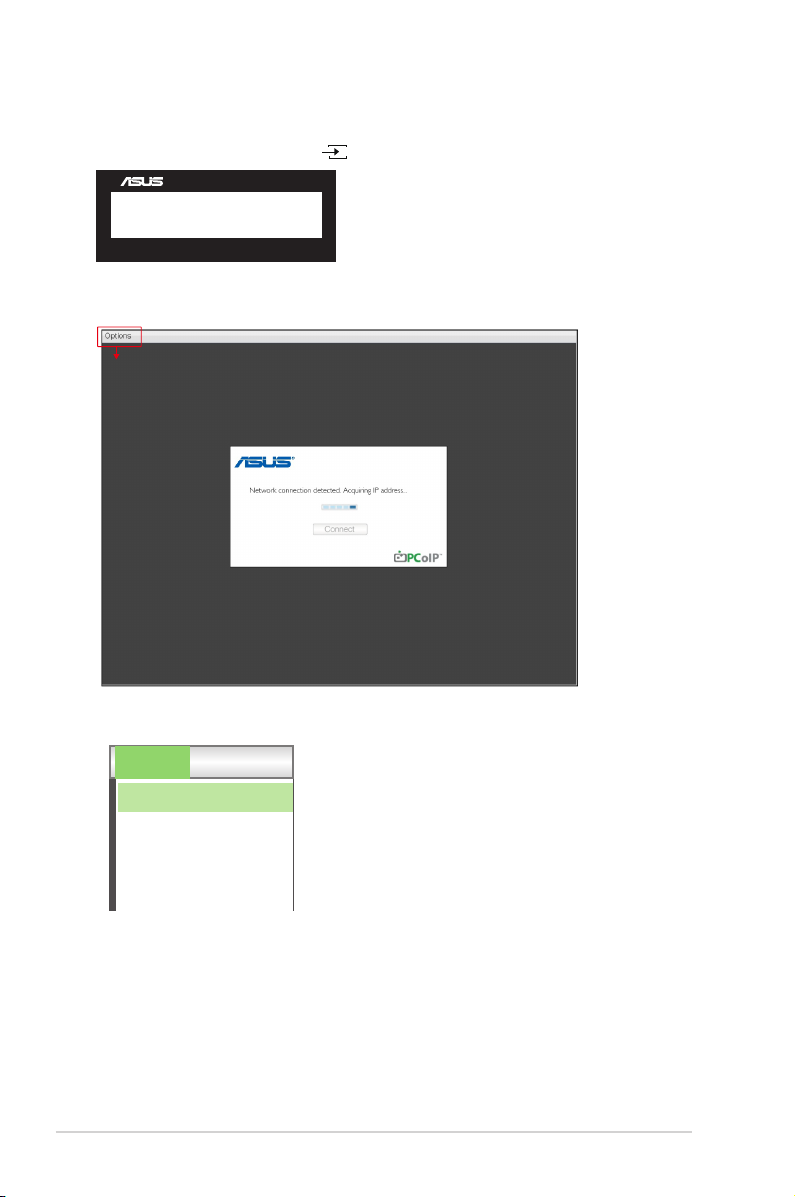
3.2 Client iestatījumi
1. Ieslēdziet un nospiediet , lai atlasītu [Client] kā ievades metodi.
Client
MENU:Exit
2. Piesakieties Client logrīkā; augšējā kreisajā stūrī noklikšķiniet uz
“[Options]” (Opcijas).
Options
3. Atlasiet “[Options]” (Opcijas) --> “[Conguration]” (Kongurācija).
Options
Configuration
Diagnostics
Information
User Settings
3-5
3. nodaļa. Vispārējie norādījumi
Page 21

4. Ievadiet “[Conguration]” (Kongurācija) --> [Network] (Tīkls) un
atlasiet “Enable DHCP” (Iespējot DHCP).
Configuration
Network IPv6 SCEP Label Discovery Session Language Power Display Access Audio Reset
Change the network settings for the device
Enable DHCP:
IP Address:
Subnet Mask:
Primary DNS Server:
Secondary DNS Server:
Domain Name:
Ethernet Mode:
Enable 802.1X Security:
Client Certificate:
Gateway:
FQDN:
Identity:
192 . 168 . 100 . 51
255 . 255 . 255 . 0
192 . 168 . 100 . 1
192 . 168 . 100 . 2
0 . 0 . 0 . 0
Auto
OK Cancel Apply
5. Atlasiet lapu [Session] (Sesija) un ievadiet “DNS Name or IP Address”
(DNS nosaukums un IP adrese), pēc tam noklikšķiniet uz “Apply”
(Lietot).
Configuration
Network IPv6 SCEP Label Discovery Session Language Power Display Access Audio Reset
vmware
Horizon ViewTM Client
Configure the connection to a peer device
Connection Type:
DNS Name or IP Address:
View Connection Server
192.168.100.252
ASUS LCD monitors CP220/CP240 sērija
OK Cancel
Advanced
Apply
3-6
Page 22

6. Atlasiet lapu [Language] (Valoda) un izvēlēties rekvizītu valodu; pēc
tam noklikšķiniet uz “Apply” (Lietot), lai izpildītu.
Configuration
Network IPv6 SCEP Label Discovery Session Language Power Display Access Audio Reset
Select language for the user interface
Language:
Keyboard Layout:
English
US
OK Cancel Apply
7. Lai beigtu iestatījumu [Conguration] (Kongurācija), atlasiet [OK]
(Labi).
8. Atgriezieties galvenajā rokasgrāmatā, augšējā kreisajā stūrī atlasiet
[Options] (Opcijas) un atveriet [User settings] (Lietotāja iestatījumi).
Options
Configuration
Diagnostics
Information
User Settings
3-7
3. nodaļa. Vispārējie norādījumi
Page 23

9. Atlasiet lapu [Certicate] (Sertikāts), izvēlieties vienumu un
iestatījumu, pēc tam noklikšķiniet uz [OK] (Labi).
User Settings
Certificate Mouse Keyboard Image Display Topology Touch Screen
vmware
Horizon ViewTM Client
Certificate Checking Mode:
This mode determines how the client proceeds when it cannot verify that
your connection to the server is secure. It is not recommended that you
change this setting unless instructed to do so by your system administrator.
Never connect to untrusted servers
Warn before connecting to untrusted servers
Do not verify server identity certificates
OK Cancel Apply
10. Izveidojiet savienojumu ar servera IP un atveriet savienojuma
interfeisu, noklikšķiniet uz [Connect] (Izveidot savienojumu).
Enter the address of the View
Connection Server.
Server: 192.168.100.252
Connect
ASUS LCD monitors CP220/CP240 sērija
3-8
Page 24

11. Aizpildiet laikus “User name” (Lietotājvārds) un “Password” (Parole) un
pēc tam noklikšķiniet uz [Login] (Pieteikties).
https://192.168.100.252
Enter your user name and password
User name:
Password:
Server:
192.168.100.252
Login
Cancel
12. Noklikšķiniet uz [Connect] (Izveidot savienojumu).
win7
Connect
13. Atveriet Client interfeisu.
Log on to desktop
CancelReser VM
3-9
3. nodaļa. Vispārējie norādījumi
Page 25

14. Lai aizvērtu Client, atveriet darbvirsmas izvēlni “Start” (Sākt) un
izvēlieties “Logout” (Atteikties).
ASUS LCD monitors CP220/CP240 sērija
3-10
Page 26

3.3 Specifikācijas
Modelis CP220 CP240
Paneļa izmērs 21,5 collas (54,61 cm) 23,8 collas (60,47 cm)
Maks. izšķirtspēja 1920 x 1080 1920 x 1080
Spilgtums (parasti) 250 cd/m
Raksturīgā kontrasta attiecība
(parasti)
Skatīšanās leņķis (CR≧0)
Displeja krāsas
Atbildes laiks (parast.) 5 ms
D-Sub ieeja Jā Jā
Enerģijas patēriņš Ieslēgtā režīmā: < 50 W* Ieslēgtā režīmā: < 50 W*
Piezīme.
Skaļrunis Jā Jā
Mikrofons Jā Jā
Austiņas Jā Jā
Enerģijas taupīšanas režīms < 6 W < 6 W
Izslēgšanas režīms < 0,5 W < 0,5 W
Slīpums no -5° līdz +23° no -5° līdz +23°
Montāžas savienojums 100 mm x 100 mm 100 mm x 100 mm
Fiziskie izmēri (P x Dz x A) 523,2 x 497,0 x 224,8 mm
Kastes izmēri (P x Dz x A) 654 x 397 x 176 mm 685 x 421 x 179 mm
Neto svars (aptuveni) 5,3 kg 6,0 kg
Bruto svars (aptuveni) 7,6 kg 8,5 kg
Strāvas stiprums
Procesors SCALER TERA2321 FCBGA-396
ROM FLASH MX25L25635FMI-10G 256MB SOP-16
RAM
Client risinājums Vmware
160°(V) ; 170°(H) 178°(V) ; 178°(H)
*Balstoties uz standartu
Energy Star 6.0
Maiņstrāva 100~240 V
DRAM H5TQ2G63D(F)FR-H9C/MT41J128M16JT-107G-K
2
1000:1 1000:1
16,7 M 16,7 M
5 ms (Pāreja no viena
pelēka toņa uz citu)
*Balstoties uz standartu
Energy Star 6.0
567,60 x 517,15 x 244,81
Maiņstrāva 100~240 V
(ārējais)
2Gb x 2
250 cd/m
mm
(ārējais)
2
3-11
3. nodaļa. Vispārējie norādījumi
Page 27

3.4 Problēmu novēršana (bieži uzdotie jautājumi)
Problēma Iespējamie risinājumi
Nedeg ieslēgšanas/izslēgšanas
gaismas diode
Ieslēgšanas/izslēgšanas gaismas
diode deg dzeltenā krāsā, un nav
ekrāna attēla
Ekrāna attēls ir pārāk spilgts vai
pārāk tumšs
Ekrāna attēls neatrodas centrā,
vai tam ir neatbilstoši izmēri
Ekrāna attēls lēkā, vai attēls ir ar
viļņveida strīpām
Ekrāna attēlam krāsu defekti
(baltā krāsa nav neizskatās balta)
Ekrāna attēls ir neskaidrs un
izplūdis
Nav skaņas vai skaņa ir klusa
• Nospiediet pogu , lai pārbaudītu, vai monitors ir
ieslēgts.
• Pārbaudiet, vai strāvas vads ir pareizi pievienots
monitoram un elektropadeves kontaktrozetei.
• Pārbaudiet, vai monitors un dators ir ieslēgts.
• Pārliecinieties, ka signāla kabelis ir atbilstoši
pievienots monitoram un datoram.
• Pārbaudiet signāla kabeli un pārliecinieties, ka
neviena no ligzdām nav salocījusies.
• Pievienojiet datoru citam pieejamam monitoram, lai
pārbaudītu, vai dators darbojas pareizi.
• Izmantojot OSD, pielāgojiet iestatījumus Contrast
(Kontrasts) un Brightness (Spilgtums).
• Nospiediet pogu A uz divām sekundēm, lai
automātiski pielāgotu attēlu.
• Izmantojot OSD, pielāgojiet iestatījumus H-Position
(H novietojums) vai V-Position (V novietojums).
• Pārliecinieties, ka signāla kabelis ir atbilstoši
pievienots monitoram un datoram.
• Pārvietojiet elektroierīces, kas var radīt elektriskos
traucējumus.
• Pārbaudiet signāla kabeli un pārliecinieties, ka
neviena no ligzdām nav salocījusies.
• Izmantojot OSD, veiciet atiestatīšanu.
• OSD izvēlnē pielāgojiet R/G/B krāsu iestatījumus
vai atlasiet Color Temperature (Krāsu temperatūra).
• Nospiediet pogu A uz divām sekundēm, lai
automātiski pielāgotu attēlu (tikai VGA režīmā).
• Izmantojot OSD, pielāgojiet iestatījumus Phase
(Fāze) un Clock (Sinhronizācija).
• Pārliecinieties, vai audio kabelis ir pareizi pievienots
displejam.
• Pielāgojiet skaņas iestatījumus gan displejam, gan
datoram.
• Pārliecinieties, vai datora skaņas kartes draiveris ir
atbilstoši instalēts un aktivizēts.
ASUS LCD monitors CP220/CP240 sērija
3-12
Page 28

3.5 Atbalstīto sinhronizāciju saraksts
VESA/IBM režīmu atbalstītā sinhronizācija (D-SUB ieeja)
Izšķirtspēja
640 x 350 70Hz 31,469KHz
640 x 480 60Hz 31,469KHz
640 x 480 67Hz 35KHz
640 x 480 75Hz 37,5KHz
720 x 400 70Hz 31,469KHz
800 x 600 56Hz 35,156KHz
800 x 600 60Hz 37,879KHz
800 x 600 72Hz 48,077KHz
800 x 600 75Hz 46,875KHz
848 x 480 60Hz 31,02KHz
1024 x 768 60Hz 48,363KHz
1024 x 768 70Hz 56,476KHz
1024 x 768 75Hz 60,023KHz
1152 x 864 75Hz 67,5KHz
1280 x 720 60Hz 44,772KHz
1280 x 800 60Hz 49,702KHz
1280 x 960 60Hz 60KHz
1280 x 1024 60Hz 63,981KHz
1280 x 1024 75Hz 79,976KHz
1366 x 768 60Hz 47,712KHz
1440 x 900 60Hz 55,935KHz
1680 x 1050 60Hz 65,29KHz
1680 x 1050 60Hz 64,674KHz
1920 x 1080 60Hz 67,5KHz
1920 x 1080 60Hz 66,587KHz
Atsvaidzināšanas
intensitāte
Horizontālā
frekvence
* Iepriekš minētajās tabulās nenoradītie režīmi var nebūt atbalstīti. Optimālai izšķirtspējai iesakām
izvēlēties iepriekš norādītajā tabulā minēto režīmu.
3-13
3. nodaļa. Vispārējie norādījumi
